
Inhaltsverzeichnis:
- Schritt 1: Übersicht
- Schritt 2: Python und Pycharm installieren
- Schritt 3: Videoanleitung
- Schritt 4: Erstellen einer Zufallszahl
- Schritt 5: Eingaben vom Benutzer erhalten
- Schritt 6: Erstellen einer einfachen While-Schleife
- Schritt 7: Erstellen einer If Elif-Anweisung
- Schritt 8: Schreiben der Abschlusserklärung
- Schritt 9: Extras
- Schritt 10: Schlüsselwörter
- Autor John Day [email protected].
- Public 2024-01-30 07:19.
- Zuletzt bearbeitet 2025-01-23 12:52.

In diesem Tutorial werden wir zeigen, wie man ein einfaches Python-Zahlenratenspiel in der Pycharm-Anwendung erstellt. Python ist eine Skriptsprache, die sowohl für Anfänger als auch für Experten geeignet ist. Der Codierungsstil in Python ist leicht zu lesen und zu befolgen. Das Endziel dieses Tutorials ist es, ein wenig Licht darauf zu werfen, wie man ein einfaches Skript zum Spaß schreibt, das die Neugier auf das Programmieren wecken kann.
Inhaltsverzeichnis:
1. Holen Sie sich Python-Version 3.7 und installieren Sie
2. Holen Sie sich Pycharm und installieren Sie es
3. Pycharm zum ersten Mal einrichten
4. Erstellen einer Zufallszahl
5. Eingaben vom Benutzer erhalten
6. Erstellen einer einfachen while-Schleife
7. Erstellen einer "if", "elif", "else"-Anweisung
8. Nachricht an den Benutzer anzeigen
Extras
Schlüsselwörter
Endgültiger Code
Schritt 1: Übersicht

Dieses Ratespiel wurde entwickelt, um einem Benutzer einige grundlegende Programmiertechniken zu zeigen, die Python mit pycharm IDE verwenden. Die Grundlage dieses Tutorials wird die Verwendung eines Zufallszahlengenerators sein, um ein einfaches Ratespiel zu erstellen. Das Endergebnis könnte dazu führen, dass jemand versteht, wie Zufallszahlen generiert werden. Beispielsweise werden in Videospielen, bei denen Schaden in Zahlen zugefügt wird, diese Zahlen im Allgemeinen mit einem Zufallszahlengenerator generiert, der ähnliche Anforderungen wie der von uns generierte hat. Der Zufallszahlengenerator kann komplizierter sein, aber man kann sich eine grundlegende Vorstellung davon machen, wie er funktioniert.
Schritt 2: Python und Pycharm installieren

Ressourcen:
www.python.org/
www.jetbrains.com/pycharm/
Schritt 3: Videoanleitung
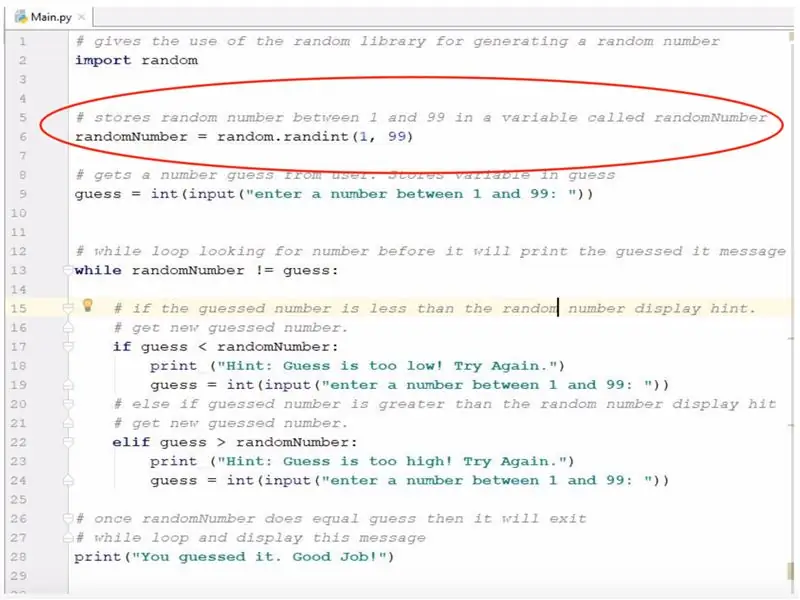

Bitte sehen Sie sich die Videoanleitungen oben an und sehen Sie sich dann die folgenden Schritte an, damit Sie besser verstehen, wie das Spiel geschrieben wird.
Schritt 4: Erstellen einer Zufallszahl
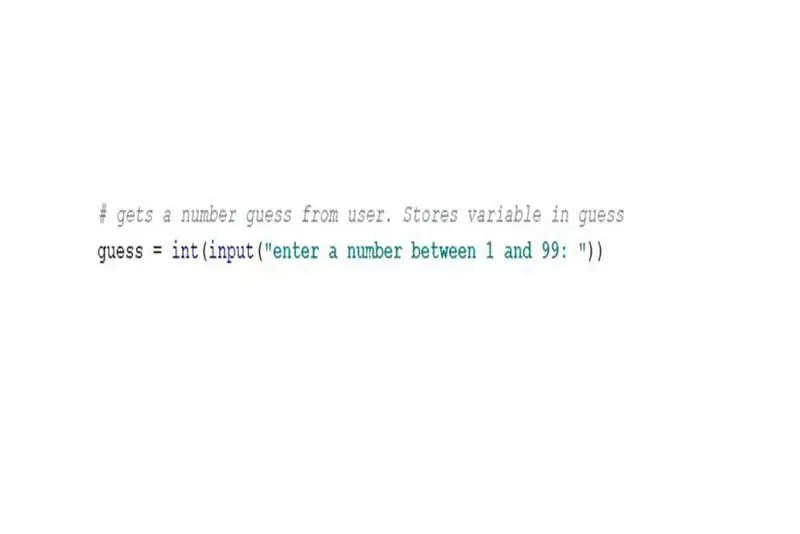
Damit das Spiel eine einfache Herausforderung hat, möchten wir eine Zufallszahl unter 100 erstellen. Diese Zahl muss vom Spieler erraten werden. Der Zahlenbereich liegt zwischen 1 und 99. Wir erreichen dies, indem wir die folgende Anweisung schreiben:
randomNumber = random.randint(1, 99)
"randomNumber" ist eine Variable, in der wir die Zufallszahl speichern.
"random.randint(1, 99)" wird verwendet, um eine Zufallszahl zwischen 1 und 99 zu generieren.
*Hinweis: Stellen Sie sicher, dass Sie oben im Code "import random" schreiben, sonst können Sie "random.randint(1, 99)" nicht verwenden.
Ein wichtiger Hinweis ist, die Einrückung aus den Beispielen genau zu befolgen, da Python durch Einrückung strukturiert ist. Wenn eine Anweisung in der falschen Einrückungszeile steht, kann der Code beim Versuch, das Spiel zu spielen, Fehler anzeigen.
Schritt 5: Eingaben vom Benutzer erhalten
Damit unser Spiel funktioniert, müssen wir Benutzereingaben empfangen können. Wir müssen Vermutungen anstellen, wie die Zufallszahl vom Spieler sein wird. Der Bereich für die Zahl, die erraten werden kann, reicht von 1 bis 99. Dieses Programm gibt keinen Fehler aus, wenn eine Zahl außerhalb des Bereichs liegt, die Schleife wird jedoch fortgesetzt, bis die richtige Zahl erraten ist.
Wir tun dies, indem wir den Befehl "input" verwenden, den Sie so schreiben können.
rate = int(input("Geben Sie eine Zahl zwischen 1 und 99 ein:"))
Wir speichern die Benutzereingaben in einer Variablen namens "guess". Das "int" bedeutet, dass wir die Eingabe des Benutzers als ganze Zahl speichern, was bedeutet, dass es sich um einen ganzen numerischen Wert handelt. Die Abschnitte für input("Geben Sie eine Zahl zwischen 1 und 99 ein: ") teilen dem Computer mit, dass wir Benutzereingaben entgegennehmen, und zeigen dann die folgende Meldung an, wenn die Schleife fortgesetzt wird.
Schritt 6: Erstellen einer einfachen While-Schleife
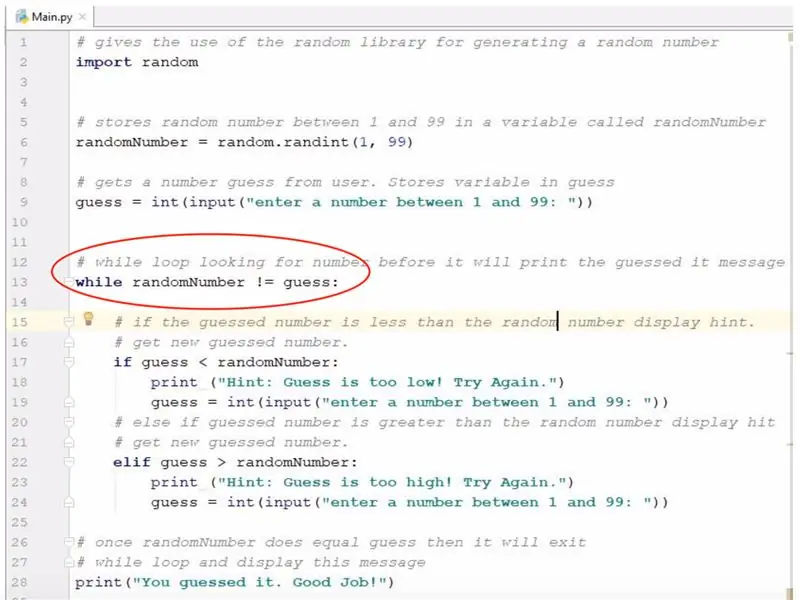
Wir müssen jetzt eine while-Schleife erstellen. Um dies zu erreichen, müssen wir eine Aussage schreiben, die so lange funktioniert, bis sie nicht wahr ist. Die while-Schleife wird in diesem Programm nicht eingerückt und enthält die darunter eingerückten "If/Elif"-Anweisungen. Die "If/Elif"-Anweisungen funktionieren so lange, bis die while-Schleifenanweisung nicht wahr ist.
while randomNumber != rate:
Schritt 7: Erstellen einer If Elif-Anweisung
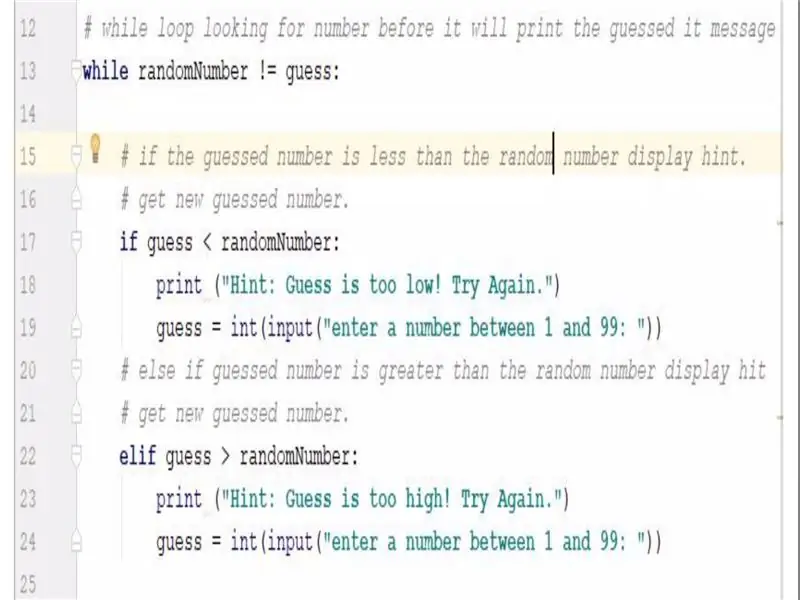
Die Aussage "If/Elif" steht dafür, wenn dies richtig ist, dann tun Sie dies, wenn nicht, tun Sie etwas anderes. Die Anweisung ist so geschrieben, dass der Benutzer eine neue Eingabe eingeben kann, wenn die anfängliche Schätzung falsch ist. Die print-Anweisung im "If/Elif" gibt ihnen einen Hinweis darauf, ob die Schätzung entweder zu hoch oder zu niedrig ist.
Schritt 8: Schreiben der Abschlusserklärung
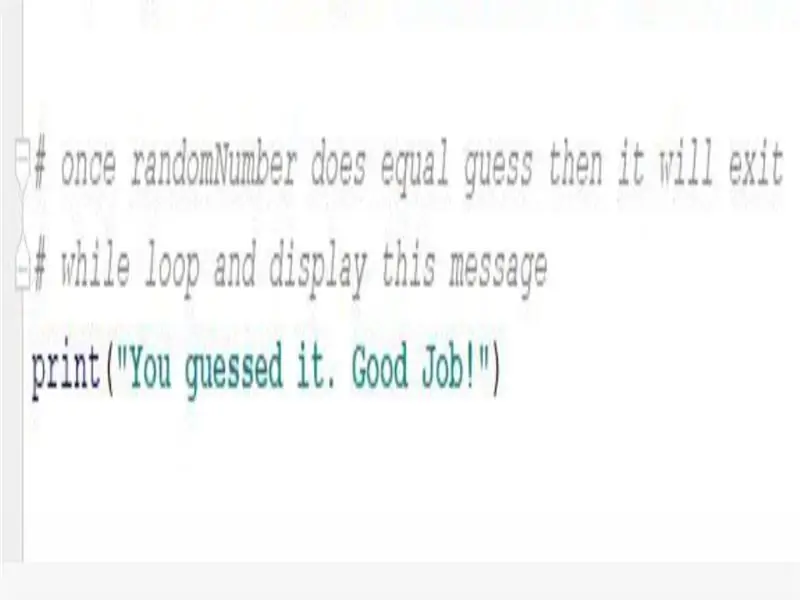
Die letzte Anweisung wird außerhalb der while-Schleife und ohne Einrückungen geschrieben. Sobald der Benutzer die richtige Zahl erraten hat, wird die while-Schleife "unterbrechen" oder "stoppen" und dann zur letzten Anweisung übergehen. Dies geschieht, sobald die Variable "guess" und die Variable "randomNumber" gleich sind. Das Spiel wird dann beendet, bis das Programm erneut gestartet wird.
Schritt 9: Extras
Nach Abschluss des Ratespiels Instructable möchte man Python vielleicht weiter erkunden. Hier sind ein paar Ideen, um Ihre Python-Fähigkeiten herauszufordern.
- Versuchen Sie, den Zahlenbereich für die Zufallszahl zu ändern.
- Ändern Sie die Nachrichten an den Benutzer in etwas Besseres.
- Versuchen Sie, das Programm dazu zu bringen, die Anzahl der Versuche aufzuzeichnen, um die richtige Antwort zu erhalten.
Schritt 10: Schlüsselwörter
- Python ist eine Programmiersprache.
- Pycharm ist ein Programm, das bei der Erstellung von Python-Programmen hilft.
- "random" ist ein Zufallszahlengenerator
- "variabel" ist ein Symbol, dessen Wert sich ändern kann
- "int" ist ein Datentyp, der für ganze ganze Zahlen steht
- "Eingabe" ist, wie man Benutzereingaben aufnimmt
- Mit "print" können Sie eine Nachricht für den Benutzer auf dem Bildschirm ausdrucken
- "while" ist eine Schleifenanweisung, die sagt, tue etwas, während dies wahr ist
- "wenn" eine Aussage, die bedeutet, wenn dies wahr ist, dann tun Sie dies
- "!=" bedeutet nicht gleich
- "<" bedeutet weniger als
- ">" bedeutet größer als
- "elif" ist die Abkürzung für die else if-Anweisung
Empfohlen:
Einfaches BLE mit sehr geringem Stromverbrauch in Arduino Teil 2 - Temperatur- / Feuchtigkeitsmonitor - Rev 3: 7 Schritte

Easy Very Low Power BLE in Arduino Teil 2 – Temperatur-/Feuchtigkeitsmonitor – Rev 3: Update: 23. November 2020 – Erster Austausch von 2 x AAA-Batterien seit 15. Januar 2019 dh 22 Monate für 2x AAA AlkalineUpdate: 7. April 2019 – Rev 3 of lp_BLE_TempHumidity, fügt Datum/Uhrzeit-Plots hinzu, verwendet pfodApp V3.0.362+ und automatische Drosselung, wenn
Erstellen Sie eine Raumstation in TinkerCad Codeblock--Einfaches Tutorial: 7 Schritte (mit Bildern)

Erstellen Sie eine Raumstation in TinkerCad Codeblock||Einfaches Tutorial: Während der Gedanke, im Weltraum zu leben, wie Science-Fiction erscheinen mag, umkreist die Internationale Raumstation die Erde mit einer Geschwindigkeit von fünf Meilen pro Sekunde, während Sie dies lesen, und umkreist die Erde einmal alle 90 Minuten. In diesem Projekt lernen Sie
Wie repariere ich einen Subwoofer? Einfaches Verfahren: 9 Schritte

Wie repariere ich einen Subwoofer? Einfache Vorgehensweise: Hallo, heute in dieser Videofolge zeige ich dir, wie du deinen Subwoofer oder Verstärker reparieren kannst. Also los geht's. Sie können sehen, dass das Soundsystem nicht funktioniert. Mal sehen, was damit passiert ist?
Einfaches POV erstellen: 6 Schritte (mit Bildern)

How to Make Simple POV: Hiii, heute bin ich zurück mit einem interessanten Projekt LED POV (Persistence of Vision) Mit diesem Projekt können Sie einen Namen mit 5 Buchstaben anzeigen sind anfänger mit arduino dann sollten sie defi
Einfaches BLE mit sehr geringem Stromverbrauch in Arduino Teil 3 - Nano V2-Ersatz - Rev 3: 7 Schritte (mit Bildern)

Einfaches BLE mit sehr geringem Stromverbrauch in Arduino Teil 3 - Nano V2-Ersatz - Rev 3: Update: 7. April 2019 - Rev 3 von lp_BLE_TempHumidity, fügt Datums- / Zeitdiagramme mit pfodApp V3.0.362+ hinzu und automatische Drosselung beim Senden von DatenUpdate: 24. März 2019 – Rev 2 von lp_BLE_TempHumidity, fügt weitere Plotoptionen hinzu und i2c_ClearBus, fügt GT832E
